4 Ultimate Final Cut Pro для альтернатив Windows, которые нельзя пропустить
Вы жаждете программного обеспечения для редактирования видео, такого как Final Cut Pro для Windows? Мы не можем отрицать, что это программное обеспечение может помочь вам с задачей редактирования видео, которую вы можете получить только на компьютерах MacOS. Однако это не означает, что вы не можете обеспечить тот же уровень редактирования видео, когда используете компьютер под управлением Windows только потому, что вы не можете перенести Final Cut Pro. К счастью, мы услышали ваши жалобы и решили собрать четыре лучших альтернативы, которые идеально подойдут вашим потребностям в редактировании с помощью рабочего стола.
Более того, позвольте нам дать вам более подробное объяснение Final Cut Pro, чтобы вы убедились, что это именно тот инструмент, который необходим для редактирования видео. Итак, без лишних слов, давайте начнем это познание с прочтения содержания ниже.

Можете ли вы использовать Final Cut Pro в Windows? Поскольку этот вопрос почти везде на странице, посвященный редактированию видео, то давайте четко ответим на него раз и навсегда. Нет, вы не можете использовать Final Cut Pro на своем настольном компьютере или компьютере под управлением Windows, поскольку Apple сделала его пригодным только для своих компьютерных устройств. Но что такого особенного в Final Cut Pro, которое многим так нравится? Что такое Final Cut Pro? Это программное обеспечение представляет собой нелинейный видеоредактор, дебютировавший в 1999 году специально для независимых кинематографистов, документалистов и людей, которые любят создавать короткие клипы. Все годы, прошедшие с момента его выпуска, были для этой программы американскими горками. Было время, когда в июне 2011 года он был переиздан под названием Final Cut Pro X, а в 2020 году ему вернули исходное название с полным дизайном.
Вы можете задаться вопросом, почему некоторые пользователи ищут альтернативы Final Cut Pro для Windows. В этом случае вы можете найти ответы, рассмотрев ключевые функции этой программы для редактирования видео.
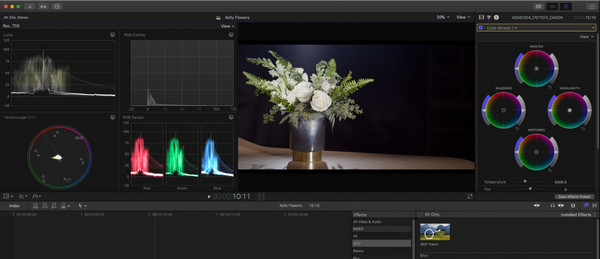
Ключевая особенность
За прекрасными возможностями Final Cut Pro скрываются ограничения возможностей видеоредактора. И да, помимо отсутствия в Windows, Final Cut Pro предлагает пользователям сложный процесс обучения, но его цена бросает вызов. Таким образом, вот лучший альтернативный вариант, который вы можете приобрести как для Windows, так и для Mac.
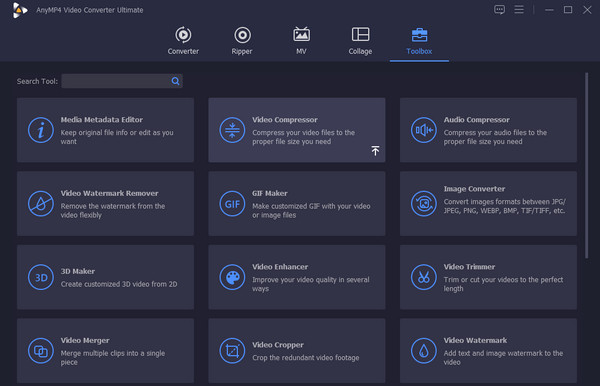
Первым в списке это Видео конвертер Ultimate что раскрывает смысл его названия. Это идеальное программное обеспечение, предлагающее мощные функции и инструменты, необходимые для решения вашей задачи редактирования видео. Это лучший Final Cut Pro для Windows, а Mac поставляется с конвертером, использующим сверхбыструю технологию, ускоряющую процесс конвертации в 70 раз. В состав конвертера входит еще один видеоредактор, содержащий большинство необходимых вам редакторов. Он имеет меню для поворота, обрезки, фильтров, эффектов, водяных знаков, субтитров и звука, что позволяет вам применять все ваши изменения к видео, загружаемым массово. Кроме того, в нем есть панель инструментов, где вы найдете множество индивидуальных инструментов редактирования для ваших профессиональных нужд.
Ключевая особенность
Как использовать альтернативу Final Cut Pro в Windows
Прежде всего, установите программное обеспечение на рабочий стол, нажав кнопку Скачать кнопка применяется для Windows.
Запустив инструмент, нажмите кнопку Плюс значок, чтобы загрузить все видеофайлы, которые необходимо отредактировать. Затем, когда видео появится, нажмите кнопку Звезда символ под файлом, чтобы открыть окно редактирования.
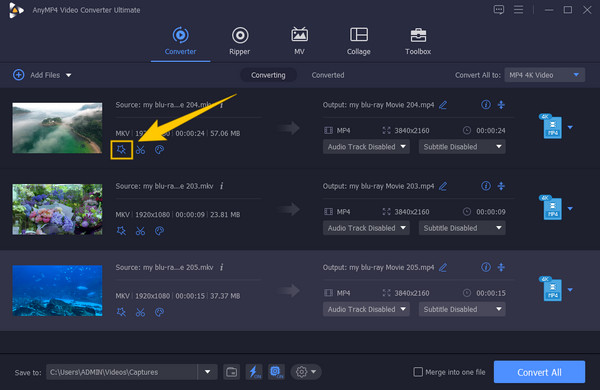
В следующем окне получите доступ к инструменту редактирования, который нужен вашему видео. И как только вы внесете соответствующие изменения, нажмите кнопку Применить ко всему кнопку, чтобы применить изменения к другим загруженным видео. Затем нажмите ХОРОШО вкладка.
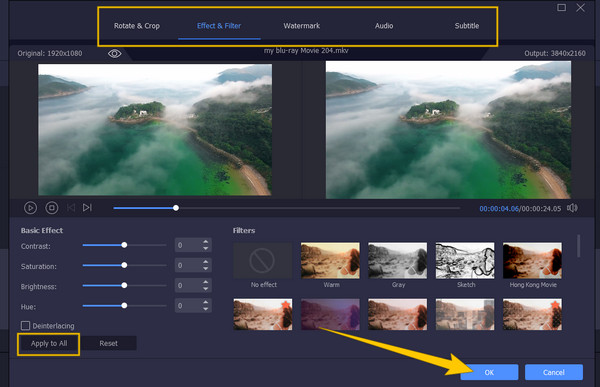
Наконец, нажмите Конвертировать все кнопку на главном интерфейсе и дождитесь завершения быстрого процесса.
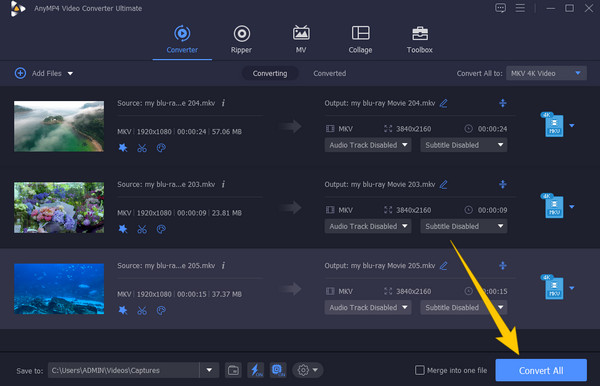
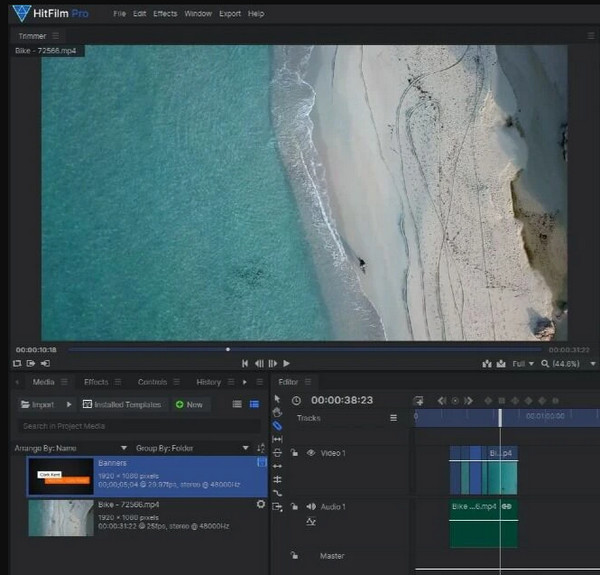
Следующим идет HitFilm Express, идеальное программное обеспечение для редактирования видео для тех, кто любит создавать супергеройские, боевики и научно-фантастические фильмы. Он имеет функцию, с помощью которой вы можете анимировать персонажей и изображения ваших клипов. С помощью этого инструмента вы также можете выбрать эффекты искажения, которые он предлагает, такие как дым, жидкость, энергия и тепло. Наряду с этим есть функции, с помощью которых вы можете редактировать 3D-модели, и эффекты, которые могут вывести вас на новый уровень редактирования видео. Однако это может не подойти вам, если вы не любите приложения, которые занимают много места на устройстве.
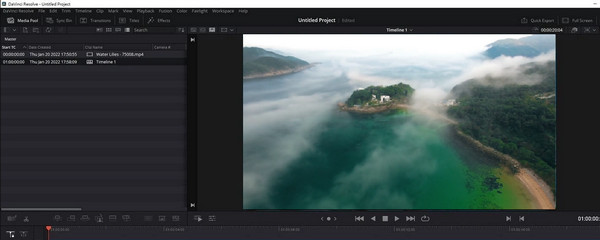
DaVinci Resolve — одна из самых востребованных альтернатив Final Cut Pro для Windows. Благодаря замечательным функциям, которые он предлагает, вы почувствуете, что это платный инструмент, хотя на самом деле он бесплатен. Он оснащен мощным оборудованием для редактирования видео, таким как анимированная графика, восстановление изображений, расширенные аудиоинструменты, создание титульных карточек с визуальными эффектами, обрезка видеои т. д. Действительно, DaVinci Resolve подходит для энтузиастов видеоредактора, но новичков может разочаровать крутая кривая обучения и высокие требования к процессору.
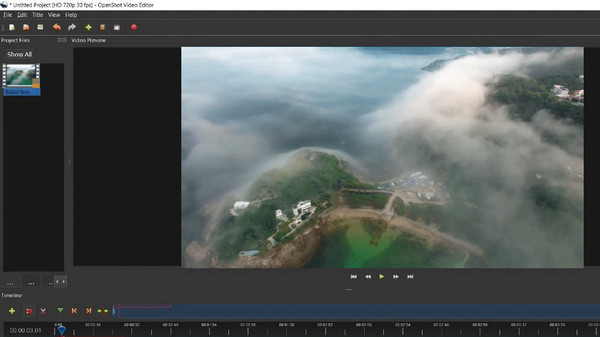
Наконец, вот OpenShot, бесплатное программное обеспечение для редактирования видео с открытым исходным кодом для Windows. Что делает это программное обеспечение популярным среди пользователей, так это его встроенные шаблоны, временные эффекты, параметры наложения, функции временной шкалы, реверсивное видео, и более. Помимо этого, OpenShot также поставляется с широким набором инструментов настройки цвета, кривыми Безье, а также функциями привязки и масштабирования, как предлагает Final Cut Pro. Однако, в отличие от других, интерфейс этого программного обеспечения не так привлекателен, иногда он подтормаживает или зависает.
Какой важный атрибут я должен учитывать в альтернативе Final Cut Pro для Windows?
Учитывайте плавный и быстрый рендеринг приложения редактирования этого инструмента.
Является ли Final Cut Pro бесплатной программой для редактирования?
Нет, это не так. Тем не менее, это программное обеспечение предоставляет 90-дневную бесплатную пробную версию для новых пользователей.
Могу ли я использовать лучшую альтернативу Final Cut Pro для Windows на своем телефоне Android?
Нет. Альтернативные инструменты Final Cut Pro для Windows работают только на настольном компьютере.
Видите ли, это лучшая альтернатива Final Cut Pro для Windows. Мы надеемся, что эта статья помогла вам найти лучший инструмент для редактирования видео для вашего рабочего стола. Оставьте сообщение, если хотите узнать больше об этом контенте. А пока, пожалуйста, не стесняйтесь получить практический опыт работы с инструментами. Но если не можешь, то хотя бы проведи личную встречу с Видео конвертер Ultimate и сами докажите его окончательные характеристики.
Больше чтения
[Подробное руководство] Как экспортировать видео Final Cut Pro в формат MP4
Если вы хотите экспортировать видео Final Cut Pro в формат MP4, выбрав кодек H.264, вы получите файлы MOV. Узнайте 2 простых способа сохранить Final Cut Pro в MP4.
Как перевернуть видео в Final Cut Pro с подробным руководством
Можете ли вы перевернуть видео в Final Cut Pro X? Как перевернуть видео справа налево? Как перевернуть видео по горизонтали? Получите пошаговое руководство в этом посте.
Final Cut Pro: изменение соотношения сторон [с изображениями]
Узнайте, как изменить соотношение сторон в Final Cut Pro доступными способами, а также обсудите распространенные соотношения сторон, которые создатели используют сегодня.
Руководство о том, как создавать великолепные слайд-шоу в Final Cut Pro
Быстро научитесь создавать впечатляющие слайд-шоу в Final Cut Pro, просто прочитав этот пост. Этот пост стоит того, чтобы потратить время на чтение Final Cut Pro.